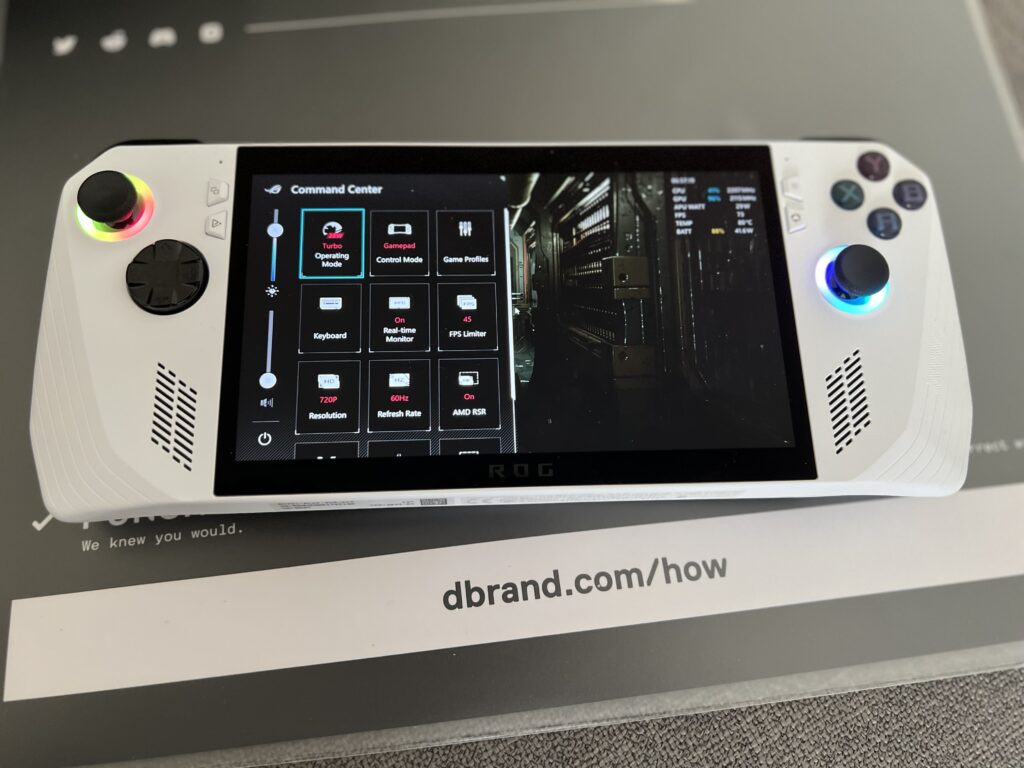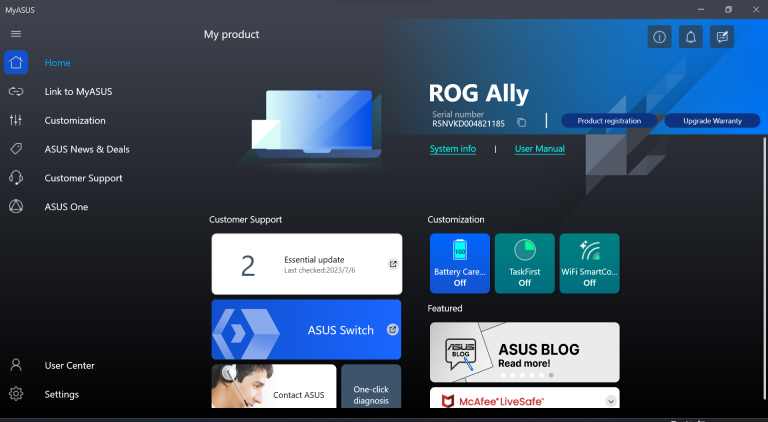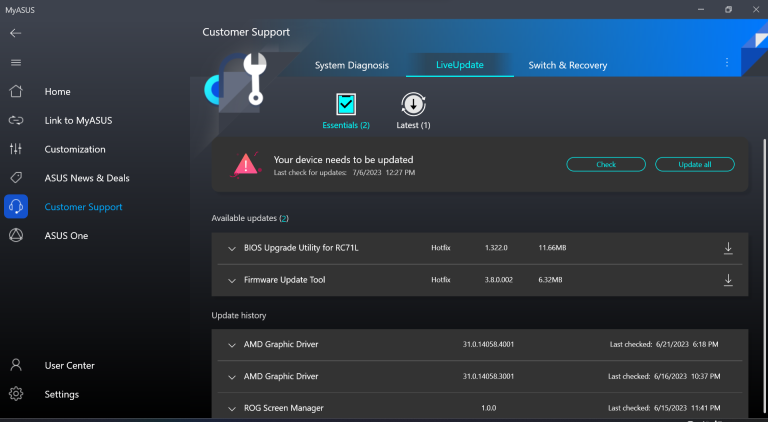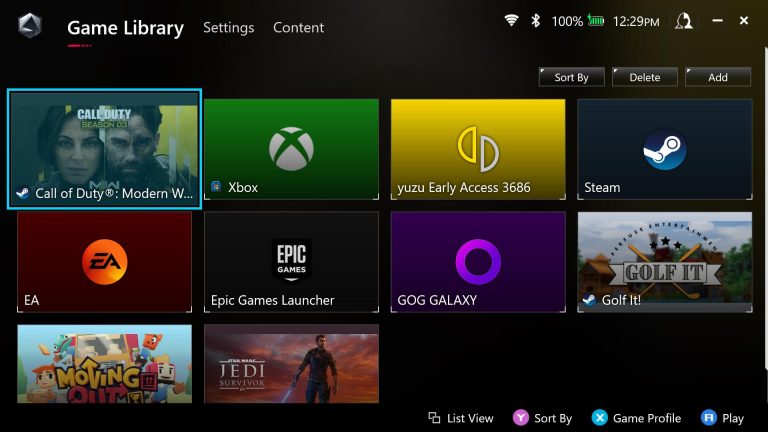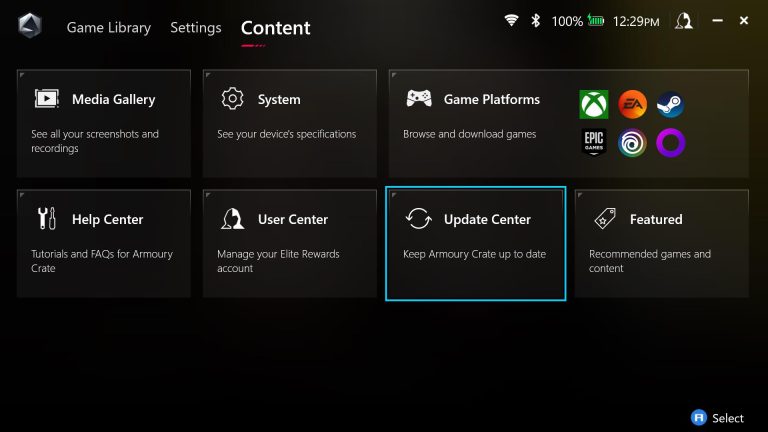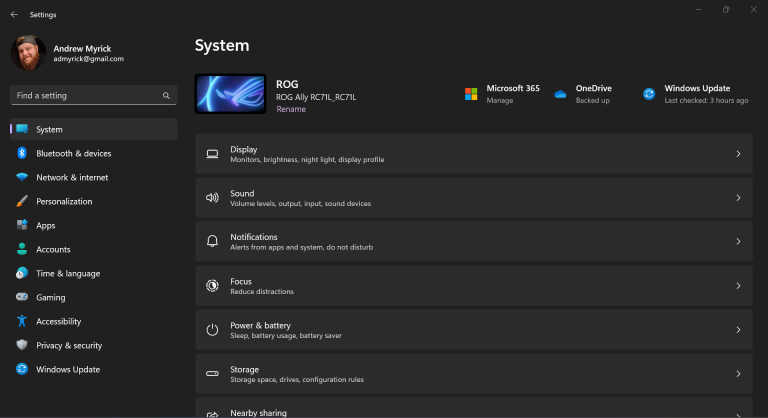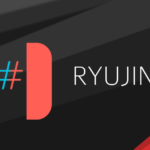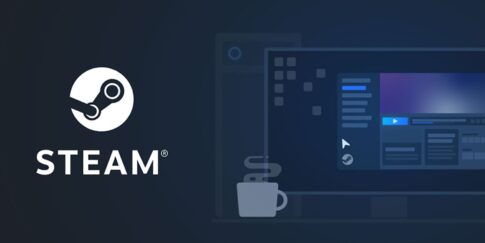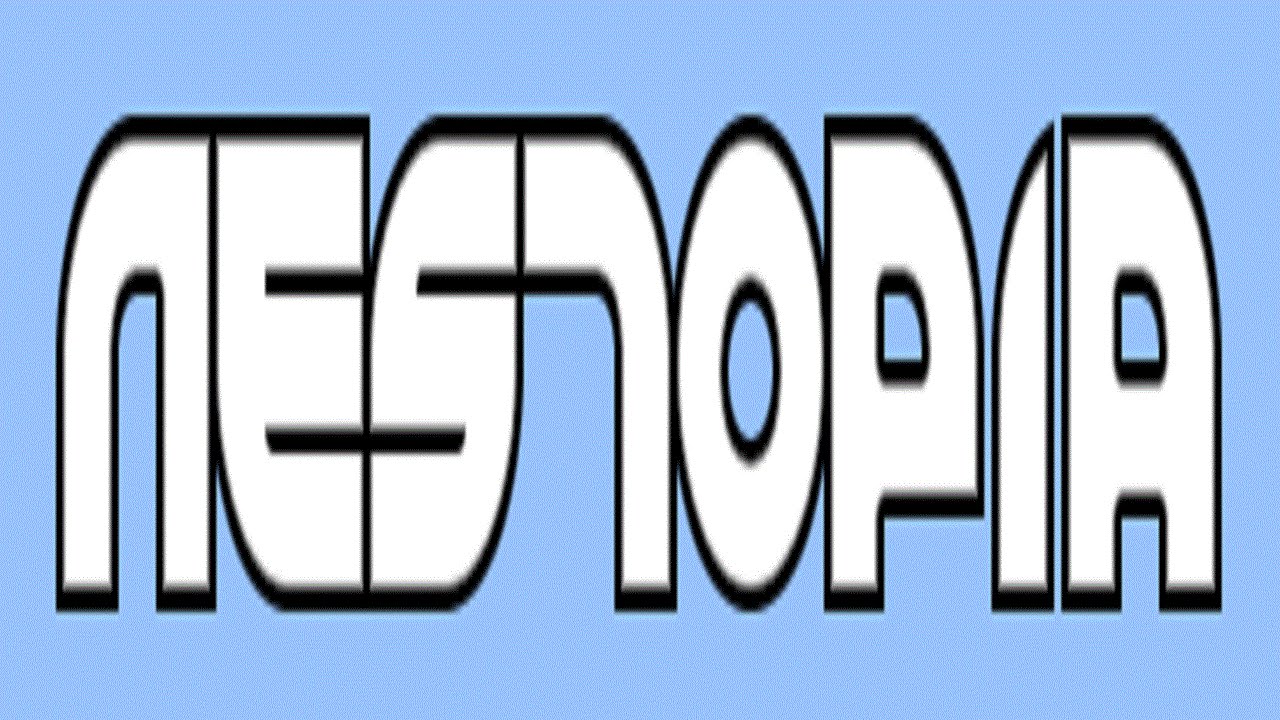基本入出力システム (BIOS) は、ハードウェアとソフトウェアの橋渡しをする、あらゆるコンピューターの基本的な部分です。BIOS を最新の状態に保つことは、最適なシステム パフォーマンスと安定性を維持するために不可欠です。
このブログ投稿では、Asus ROG Ally の BIOS を更新するプロセスについて説明します。
手順を詳しく説明する前に、BIOS とは何かを理解することが重要です。BIOS は、コンピュータの起動プロセス (スタートアップ) 中に使用されるファームウェアの一種です。
システム ハードウェア コンポーネントを初期化してテストし、大容量メモリ デバイスからブートローダーまたはオペレーティング システムをロードします。BIOS を更新すると、ハードウェアの互換性が向上し、機能が追加され、バグが修正されます。
この記事で解決する疑問
・ASUS ROG AllyでBIOSをアップデートする方法
・エミュレータを便利に使用する方法
今回は【ASUS ROG AllyでBIOSをアップデートする方法 】を紹介していきます。
ページコンテンツ
BIOSアップデート前の注意事項
BIOS の更新は重要なプロセスであり、正しく行わないとシステムに損害を与える可能性があります。以下に注意が必要です。
- アップデート中のシャットダウンを防ぐために、システムが電源に接続されていることを確認してください。
- データ損失の可能性を避けるために、データをバックアップしてください。
- アップデート中はシステムの電源を切ったり、再起動したりしないでください。
Asus ROG Ally で BIOS をアップデートする方法
【設定の手順】
- ASUS ROG Ally の電源を入れ、Windows アカウントにログインします。
- ログインしたら、Armoury Crate アプリを終了し、Windows デスクトップに移動します。
- MyASUSアプリを見つけて開きます 。
- 左上隅にある3 本の水平線をクリック (またはタップ) して 、サイド メニューを表示します。
- オプションのリストからカスタマーサポートを選択します 。
- ページの上部のウィンドウの右側で、「LiveUpdate」 タブを選択します。
- 「チェック」ボタンをクリックします 。
- しばらくお待ちください。
- 該当する場合は、「利用可能なアップデート」セクション で 「RC71L 用 BIOS アップグレード ユーティリティ」オプションを探します 。
- アップデートが利用可能な場合は、その横にある[ダウンロード]ボタンをクリックします 。
- ダウンロードが完了するまで待ち、プロンプトが表示されたら ROG Ally を再起動します。
- BIOS アップデートがインストールされている間、ROG Ally を接続したままにしてください。
BIOS アップデートが正常にインストールされた後、Windows アップデートを実行する場合と同様に、ROG Ally が再起動されて変更が適用されます。ROG Ally の電源が誤ってオフになり、Windows を完全に再インストールする必要が生じる可能性がないように、忍耐が重要です。
その他の重要なアップデートを確認する
ASUS ROG Ally で BIOS が定期的に更新されていることを確認することは重要ですが、注意を払う必要がある更新はそれだけではありません。Ally が機能し、箱から出してすぐに動作するように支援するために、さまざまなことが起こっています。したがって、ゲーム用ハンドヘルドを可能な限り最新の状態に保つことも重要です。
1 つ目は、ROG Ally の電源を入れたときに表示されるハンドヘルド インターフェイスを提供する Armory Crate ソフトウェアを使用する方法です。また、Armoury Crate アプリ自体に加えて、アプリから Ally のさまざまな側面を更新することもできます。その方法は次のとおりです。
【設定の手順】
- ASUS ROG Allyの電源を入れ、Windows アカウントにログインします。
- ログインしたら、 Armoury Crate アプリケーション内の[コンテンツ]パネルに移動します。
- [アップデート センター] を強調表示して選択します 。
- しばらく待ってから、 右上隅にある「アップデートの確認」ボタンをタップします。
- しばらくすると、利用可能なアップデートが表示されます。
- 利用可能な場合は、 更新する必要があるアプリまたはサービスの横にある[更新]ボタンを強調表示して選択します。
Windows が最新であることを確認する
最後に重要なことは、Windows が最新バージョンに更新されていることを確認する必要があることです。これは Windows PC であるため、Microsoft は安定性の向上や新機能などを提供するアップデートを定期的にリリースしています。ASUS ROG Ally から Windows をアップデートするために必要な手順は次のとおりです。
【設定の手順】
- ROG Ally で Armory Crate アプリを終了します。
- Windows デスクトップから、 タスクバーの[スタート]ボタンをタップします。
- 設定アプリを検索して開きます 。
- 左側のサイドバーで下にスクロールし、 [Windows Update]を選択します。
- 画面の右側にある「アップデートの確認」ボタンを選択します 。
- 利用可能なアップデートがある場合は、 表示される[ダウンロードしてインストール] ボタンを選択します。
- アップデートのダウンロードが完了するまで待ちます。
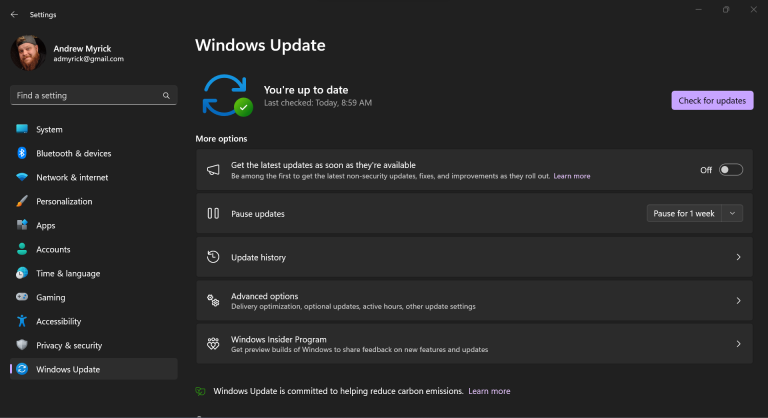
他の Windows コンピューターを更新していた場合は、更新プログラムのダウンロード後に再起動を求めるメッセージが表示されます。画面上の手順に従い、ROG Ally が電源に接続されていることを確認して、アップデートがインストールされるまで待ちます。
その後、最新のアップデートを適用してバックアップして実行できるようになります。
まとめ
BIOS を最新の状態に保つことは、Asus ROG Ally のパフォーマンスと安定性を維持するために重要です。更新プロセスには注意が必要ですが、正しい手順に従い、必要な予防措置を講じることで安全に実行できます。このガイドを使用すると、Asus ROG Ally で BIOS をアップデートできるようになります。アップデートされたシステムの向上したパフォーマンスと新機能をお楽しみください。
エミュレーターにはさまざまなゲーム機エミュがございます!
ファミコンから最新機種のswitchなどが開発されていますので
下記の記事を参考に好みのゲーム機エミュを導入してみましょう!!
↑こちらからゲームエミュの設定・使い方の一覧をまとめています
また先程ご紹介したNordVPNでは現在期間限定で2年プランが68%オフ
さらに無料プランが当たるチャンスも実施されているそうです。期間限定で1ヶ月・1年・2年プランが無料で追加の可能性も・・・!
3ステップで簡単に設定可能なのでセキュリティに不安な方はお得な今のうちにVPNのお試しを利用してみてはいかがでしょうか?